ERROR_TOO_MANY_MODULES 214(0xD6)를 해결하기 위한 5가지 효과적인 솔루션
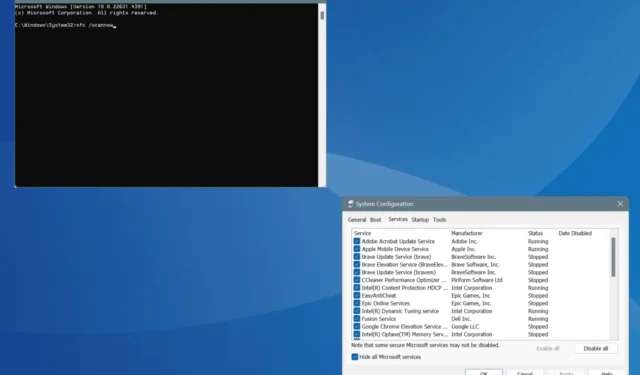
214(0xD6)로 식별되는 시스템 오류 코드 ERROR_TOO_MANY_MODULES는 프로그램이나 DLL이 허용된 제한보다 더 많은 동적 링크 라이브러리(DLL)를 로드하려고 할 때 발생합니다. 해당 오류 메시지는 “이 프로그램이나 동적 링크 모듈에 너무 많은 동적 링크 모듈이 연결되어 있습니다.”라고 말합니다.
Error Too Many Modules가 발생하는 데에는 여러 가지 요인이 기여할 수 있습니다. 여기에는 실행 중인 백그라운드 프로세스의 양이 많거나, 시스템 파일이 손상되었거나, 애플리케이션이 부적절하게 설치되는 경우가 포함됩니다. 이러한 문제 해결 단계를 시작하기 전에 컴퓨터를 재부팅하고 Windows와 보류 중인 애플리케이션을 업데이트하는 것이 좋습니다!
ERROR_TOO_MANY_MODULES 시스템 오류를 어떻게 해결할 수 있나요?
1. 불필요한 프로세스 종료
- Ctrl+ Shift+를 눌러 작업 관리자를Esc 엽니다 .
- 목록에서 필수적이지 않은 프로세스를 모두 선택하고 각 프로세스에 대해 작업 끝내기를 클릭합니다 .
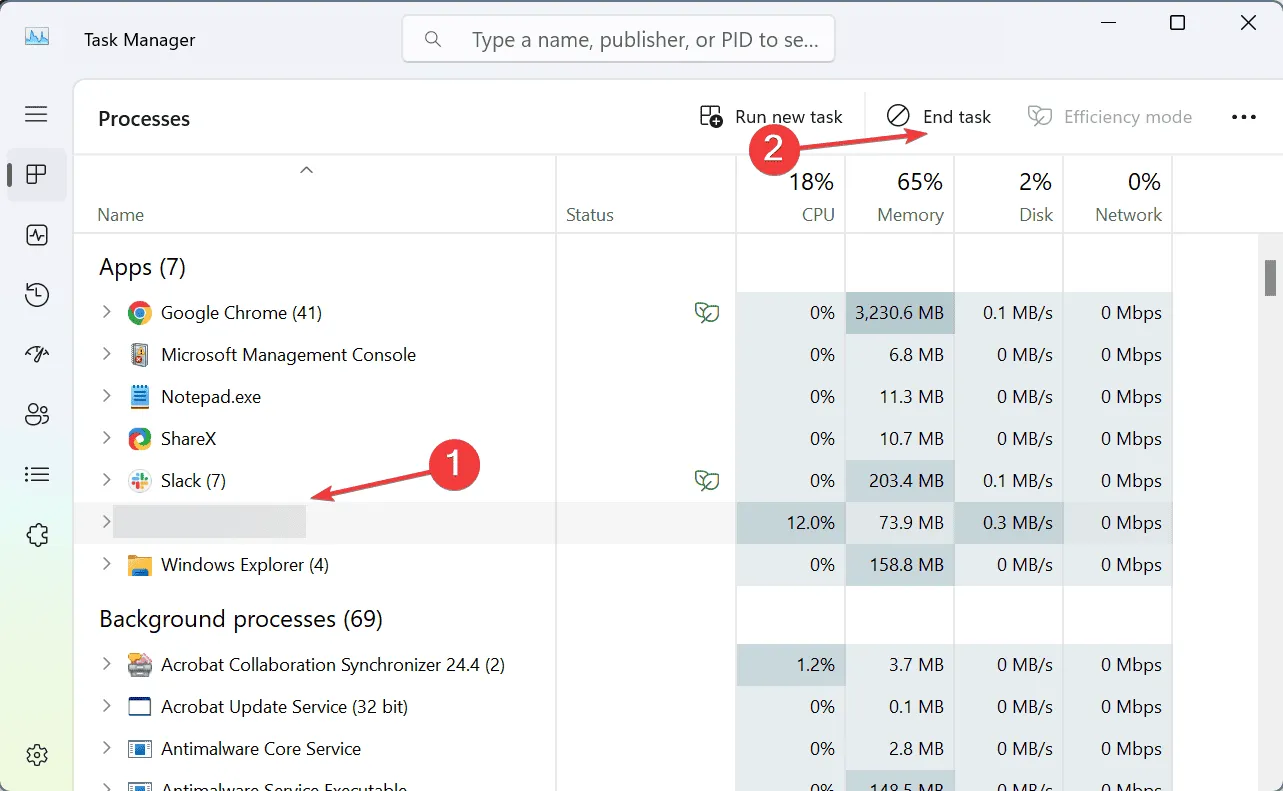
- 그런 다음, 영향을 받은 애플리케이션을 다시 시작하여 오류가 지속되는지 확인하세요.
2. 손상된 시스템 파일 복구
- Windows+를 눌러 S검색 기능에 접속한 후 명령 프롬프트를 입력 하고 관리자 권한으로 실행을 선택합니다.
- UAC(사용자 계정 컨트롤) 프롬프트에서 예를 클릭합니다 .
- 다음 명령을 하나씩 입력하고 Enter각 명령을 입력한 후 다음을 누르세요.
DISM /Online /Cleanup-Image /CheckHealthDISM /Online /Cleanup-Image /ScanHealthDISM /Online /Cleanup-Image /RestoreHealth - 그런 다음 시스템 파일 검사기에 대해 다음 명령을 실행합니다.
sfc /scannow
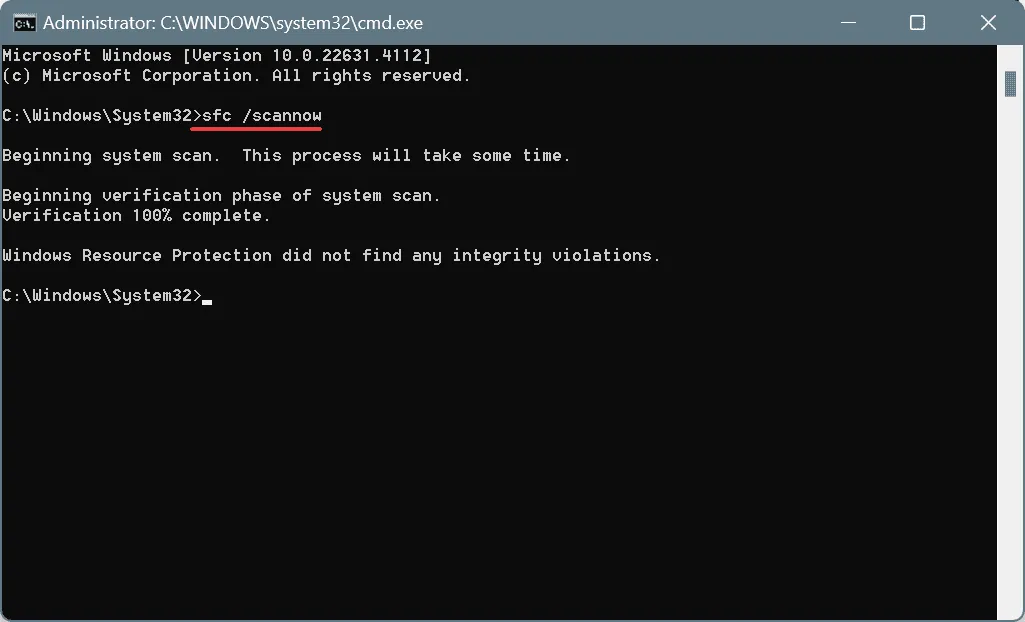
- 마지막으로 컴퓨터를 다시 시작하여 오류가 해결되었는지 확인하세요.
컴퓨터의 시스템 파일이 손상된 경우 활성 프로그램과 효과적으로 통신하는 데 어려움을 겪을 수 있으며, 이로 인해 ERROR_TOO_MANY_MODULES 214(0xD6)가 발생합니다. DISM 및 SFC 검사를 실행하면 문제가 있는 파일을 새 복사본으로 대체하는 데 도움이 될 수 있습니다.
3. 클린 부팅을 실시합니다.
- Windows+를 누르고 실행 대화 상자에 msconfig를R 입력한 후 .를 누릅니다.Enter
- 서비스 탭 에서 모든 Microsoft 서비스 숨기기 옆에 있는 상자를 선택한 다음 모두 사용 안 함 을 클릭합니다 .
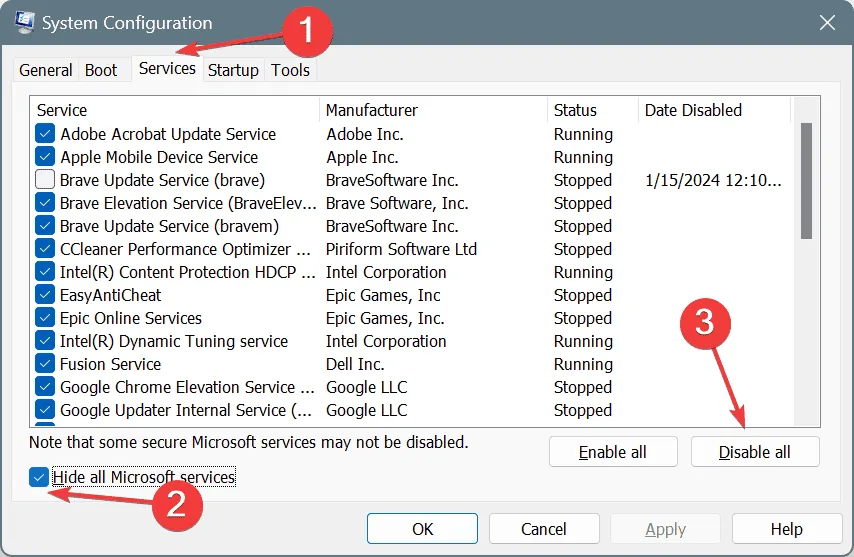
- 다음으로, 시작 탭으로 이동하여 작업 관리자 열기를 클릭합니다.
- 상태 열에서 사용 으로 표시된 모든 앱을 식별하여 각 앱을 선택한 후 사용 안 함을 클릭합니다 .
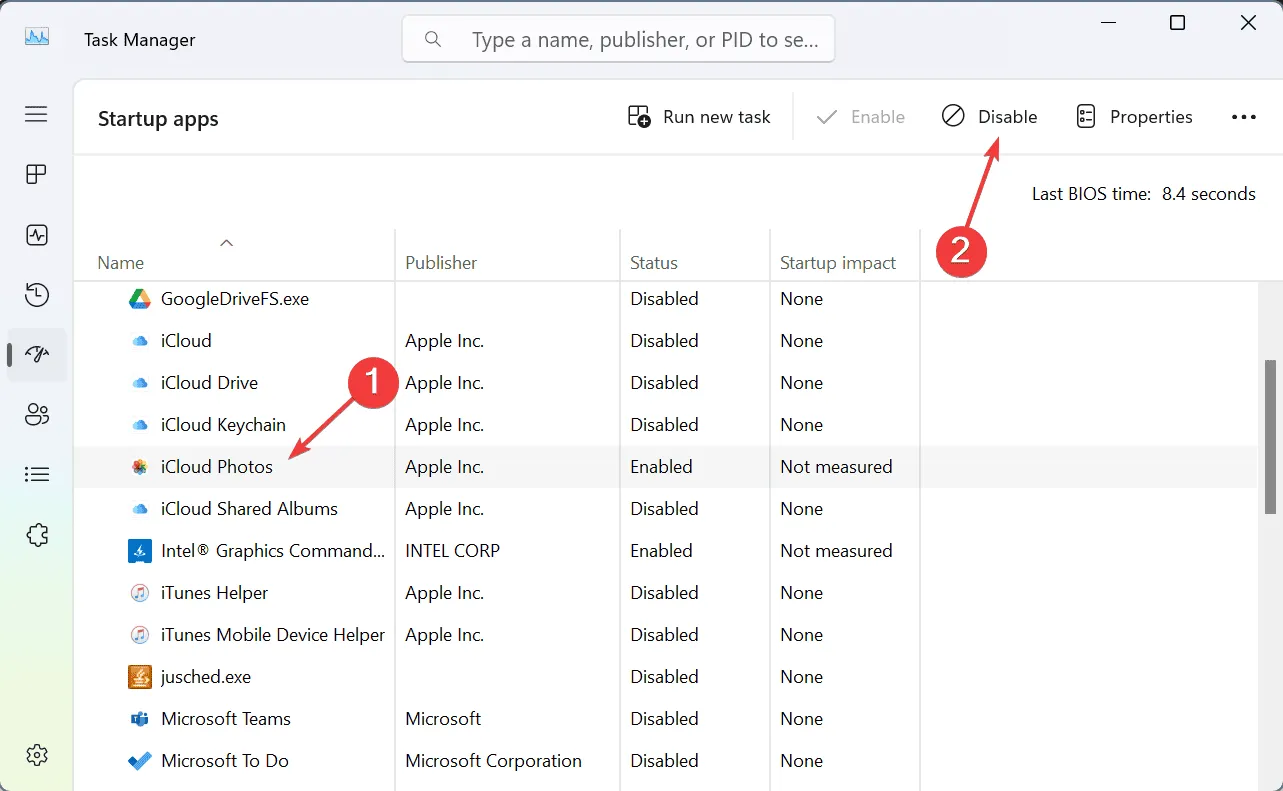
- 시스템 구성 창 으로 돌아가서 적용을 클릭한 다음 확인 을 클릭하여 변경 사항을 저장합니다.
- 확인 대화 상자에서 다시 시작을 클릭합니다 .
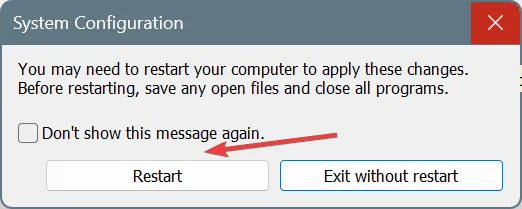
Windows가 클린 부팅 상태로 시작되면 ERROR_TOO_MANY_MODULES(이 프로그램이나 동적 연결 모듈에 연결된 동적 연결 모듈이 너무 많음) 메시지가 해결되는지 확인합니다.
오류가 나타나지 않으면 이전에 비활성화한 서비스와 시작 애플리케이션을 한 번에 하나씩 점진적으로 활성화합니다. 오류가 다시 나타나면 최근에 활성화한 구성 요소가 원인임을 정확히 알 수 있으며, 즉시 제거해야 합니다!
4. 문제가 있는 애플리케이션을 다시 설치합니다.
- Windows+를 눌러 R실행 대화 상자를 열고 appwiz.cpl을 입력한 후 .를 누릅니다 Enter.
- 목록에서 문제가 있는 애플리케이션을 선택하고 제거를 클릭합니다 .
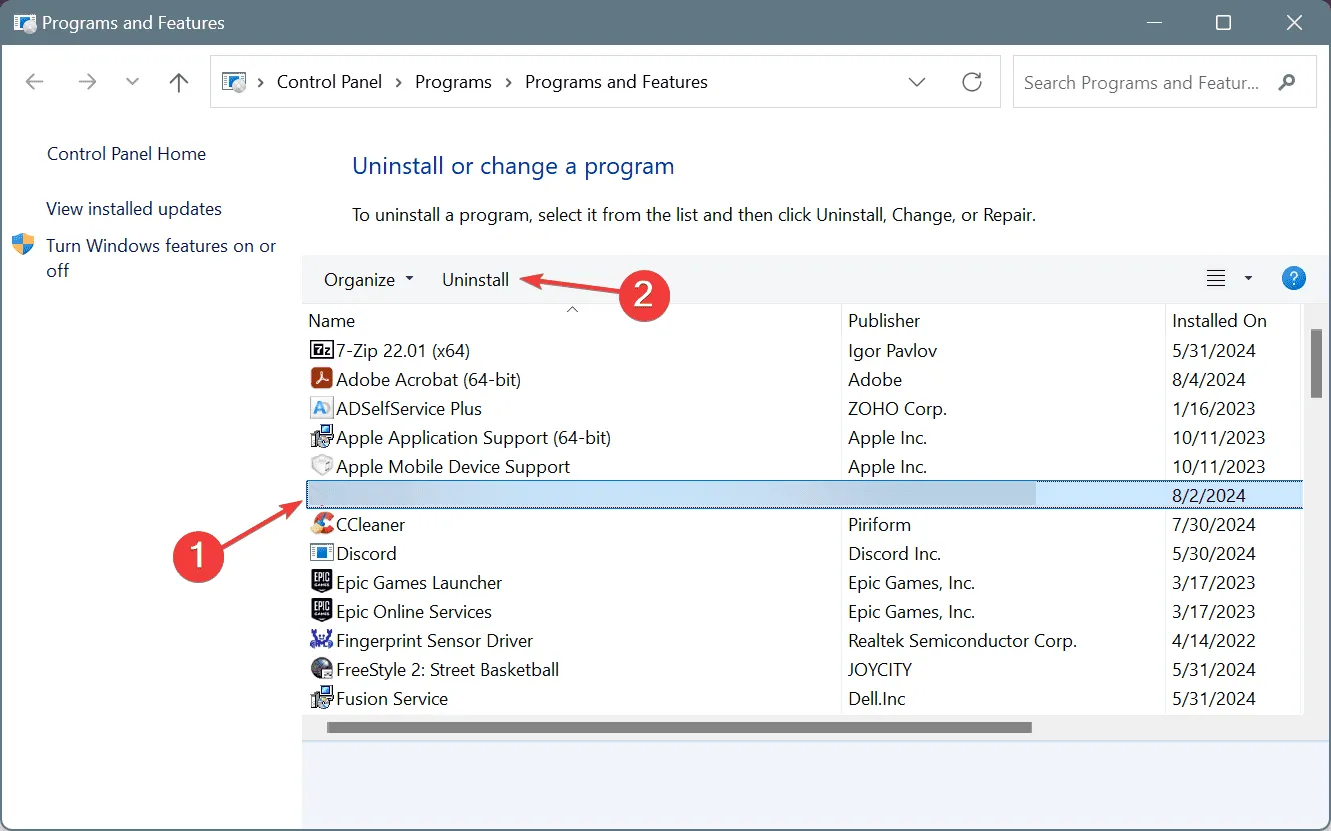
- 화면의 지시에 따라 제거를 완료하고 컴퓨터를 다시 시작하세요.
- 마지막으로 개발자 웹사이트나 Microsoft Store와 같은 평판이 좋은 출처에서 애플리케이션을 다시 설치하세요.
표준 제거로 문제가 해결되지 않는 경우 잔여 파일, 캐시 또는 레지스트리 항목이 여전히 운영 체제와 충돌을 일으킬 수 있습니다. 따라서 재설치하기 전에 프리미엄 소프트웨어 제거 프로그램을 사용하여 애플리케이션의 모든 잔여물을 철저히 제거하는 것이 좋습니다!
5. 시스템 복원을 실행합니다.
- Windows+를 눌러 S검색을 열고 복원 지점 만들기를 입력한 후 관련 옵션을 선택합니다.
- 시스템 복원 버튼을 클릭하세요 .
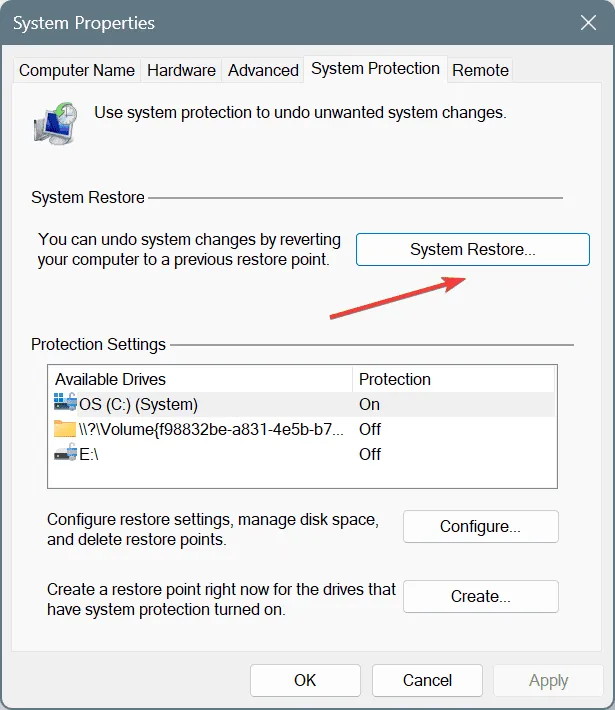
- 가능한 경우 다른 복원 지점 선택 옵션을 선택하고 다음을 클릭합니다 .
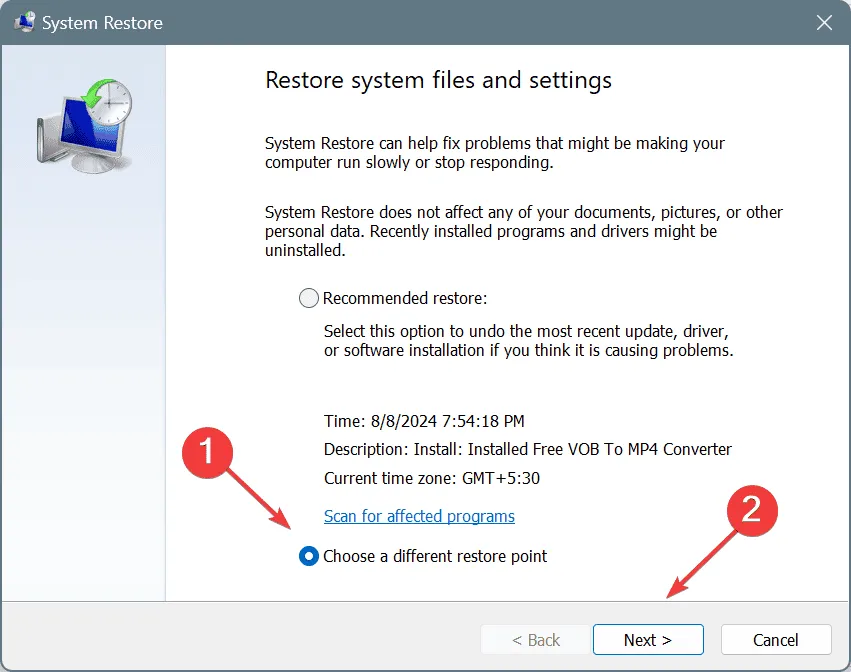
- 문제가 발생하기 전의 복원 지점이나 가장 오래된 옵션을 선택한 후 다음을 클릭합니다 .
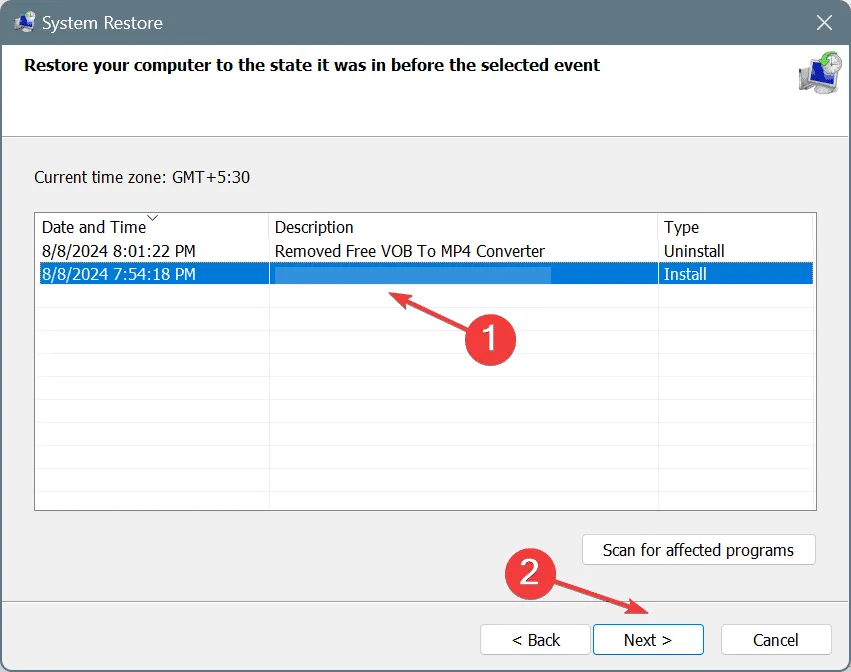
- 세부 정보를 확인하고 ‘마침’ 을 클릭하여 변경 사항을 적용합니다.
- 복구 과정이 완료될 때까지 기다려 주세요. 15~30분 정도 걸릴 수 있습니다.
ERROR_TOO_MANY_MODULES가 최근 변경 사항으로 인해 발생한 경우 시스템 복원을 수행하면 PC를 안정된 상태로 되돌릴 수 있습니다.
너무 많은 동적 링크 모듈이 첨부되었음을 나타내는 오류 코드 214(0xD6)는 일반적으로 애플리케이션 자체와 관련이 있으며, 이를 다시 설치하는 것이 가장 간단한 해결책일 수 있습니다.
궁금한 점이 있거나 어떤 솔루션이 자신에게 효과적이었는지 공유하고 싶으시다면 아래에 댓글을 남겨주세요.


답글 남기기